教程大纲
基础知识
双清:
Dalvik/ART Cache
Cache
其目的就是清除分区以及数据而已,简称重置手机。
三清:
Dalvik/ART Cache
Cache
Data
刷机前基本上必选三清!目的是新系统的兼容性达到最佳。
四清:
Dalvik/ART Cache
Cache
Data
System
四清针对版本差异过大的!
重要!四清后不刷入系统无法开机进系统!!只能电脑刷或者储存卡刷,请谨慎!
五清:
Dalvik/ART Cache
Cache
Data
System
Internal Storage(内置储存)
一旦选了这个清除,那手机内置存储上的东西就都没有了!就不能从手机选择卡刷包了!
六清:
Dalvik/ART Cache
Cache
Data
System.
一般非官方/管改系统都默认去了恢复官方recovery,所以直接卡刷ROM开机就行了并不会恢复官方recovery
如果你是卡刷官方包后,不做任何操作是肯定会恢复官方recovery的,关于如何防止恢复官方recovery办法
- 1.最常用的办法是卡刷完官方ROM包后刷个Magisk.zip就OK了
- 2.如果你并不想ROOT但是又不想恢复官方recovery,可以再卡刷完ROM后。签名boot、当然有的TWRP高级里没有签名boot功能,但是一般情况下都会有防止覆盖TWRP功能,这俩个功能实现原理不一样,但是它俩都可以防止恢复官方recovery
(资料来自搞机助手,非常感谢).
利用TWRP,大家可以轻松的对系统进行备份,类似于电脑上的一键Ghost。
首先点【Backup】按钮,进入备份菜单。
然后选择你需要备份的分区:
-Data是用户数据存储分区,我们安装的软件、电话本什么的都放在这里;
-System是系统分区,是我们所使用的Android系统所在分区;
-Boot是内核分区,和Android系统配套。
当然还有其他分区,基本上不用管,全选备份便是
大家按需选择备份分区即可。
勾选Skip MD5 generation during backup(当备份时跳过生成MD5文件)时,将会缩短一部分备份时间(一般人我不告诉他)
当然我们可以连接电脑把SDcard的整个TWRP文件进行拷贝,用的时候拖回来,毕竟可能几十GB.
有备份自然就能够还原。
首先点【Restore】按钮,进入恢复菜单。
因为TWRP会把备份好的分区放在一个文件夹内,这个文件夹以“系统内部版本号+备份日期”的方式命名
所以还原之前,首先需要找到需要备份文件夹。
然后选择需要恢复的分区:
当然,Enable MD5 verification of backup files(启用MD5验证备份文件)没必要选择。
再来说说如何删除备份:当一个很久之前的备份,不想要了,想删除,就点上图所示的【Delete backup】按钮。
向右滑动就删除了。。。
.
进阶知识
什么是底包?它是完整的ROM还是OTA软件包?
底包既不是ROM也不是OTA软件包,它是一组低级驱动程序,可帮助操作系统完成其想做的任何事情。
它包括调制解调器,蓝牙,引导程序,DSP等各种内容。说人话:一般原生就构建在MIUI包的基础上 驱动库和逻辑 就是用MIUI的 减少开发难度 所以基于什么版本开发 作者就叫MIUI的对应版本为底包 由于各个MIUI版本存在差异 防止出现bug所以 作者一般会让你先刷底包 和开发环境一样的包 这就是底包
为什么要更新底包?
底包直接从小米提供,没有任何来源可让开发人员像自定义ROM一样自行开发和编辑,
因此,如果要保持设备最新,请始终更新底包!
如果我是MIUI官方用户或自定义ROM用户,是否需要更新底包?
不,MIUI ROM包含我在此处提取并提供的底包更新程序包。
支持哪些设备?
所有Snapdragon和MTK设备,包括仅限中国的设备。
解密DATA分区后,才能刷入第三方ROM,可以理解为是对官方系统的保护.
解密DATA会格式化数据么?
会的,解密完成后,DATA被清空,当然也包括内置卡上也空了
所以一定先备份好手机上的一切重要资料,包括手机存储/内置卡/外置卡上重要数据!
.
Android从7.0开始引入新的OTA升级方式,A/B System Updates,这里将其叫做A/B系统。
顾名思义,A/B系统就是设备上有A和B两套可以工作的系统(用户数据只有一份,为两套系统共用),简单来讲,可以理解为一套系统分区,另外一套为备份分区。其系统版本可能一样;也可能不一样,其中一个是新版本,另外一个旧版本,通过升级,将旧版本也更新为新版本。当然,设备出厂时这两套系统肯定是一样的
之所以叫套,而不是个,是因为Android系统不是由一个分区组成,其系统包括boot分区的kernel和ramdisk,system和vendor分区的应用程序和库文件,以及userdata分区的数据
A/B系统实现了无缝升级(seamless updates),有以下特点:
出厂时设备上有两套可以正常工作的系统,升级时确保设备上始终有一个可以工作的系统,减少设备变砖的可能性,方便维修和售后。
OTA升级在Android系统的后台进行,所以更新过程中,用户可以正常使用设备,数据更新完成后,仅需要用户重启一次设备进入新系统
如果OTA升级失败,设备可以回退到升级前的旧系统,并且可以尝试再次更新升级。
.
在安卓11上,谷歌又研究出了个新玩法:VAB架构(又称虚拟AB分区),而出厂安卓11的新机型,几乎都是VAB架构,似乎是谷歌强制要求的。
安卓分区架构发展史为:onlyA,AB,onlyA动态分区,AB动态分区,VAB架构。
所谓的VAB架构,其实就是AB分区,套上了动态分区,再解决了AB分区的空间占用问题。
刷机时经常会刷写的分区(system,vendor,boot,recovery等等)。userdata分区就是用户分区,格式化data就是格式化的这个分区。需要注意的是,格式化data和清空data,是两个不同的概念,经常会有小白把这两个概念搞混淆。
格式化data就是把userdata的分区进行格式化操作,就像你格式化U盘一样,是格式化操作。
而清空data,是删除data分区的所有文件及文件夹。当你遇到data挂载不上时,你清空data是没有效果的,这个时候,你需要进行格式化data操作,才能挂载data,所以,这两个不要搞混淆了。
.
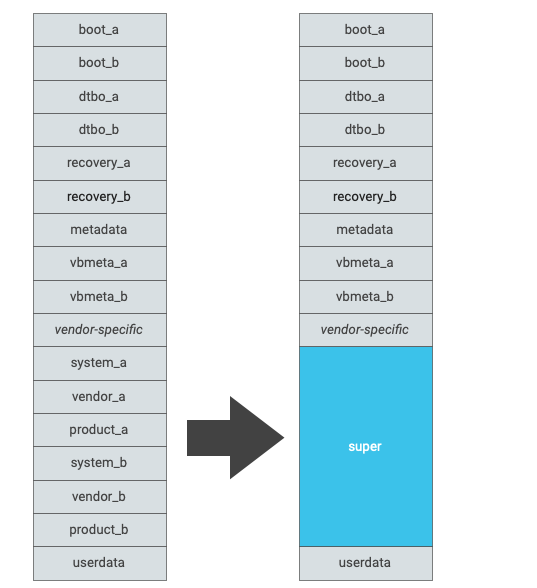
从Android 9开始,Google更改了要求,所有设备都必须使用[system-as-root]
GSI则由A-only和A/B进行区分刷入
GSI则是一种可以忽略厂商定制的通用刷机包
动态分区
Google在Android 10开始引入了动态分区(Dynamic Partitions) 简单来说,就是把原来的system , vendor , product还有odm分区整合到了一起,构成super分区 在刷入设备的时候动态调整system等分区的大小
什么是GSI?
GSI代表通用系统映像。这是一个文件系统映像,您可以将其刷到设备的系统分区。之所以具有通用性,是因为它使用新的标准化硬件API访问硬件(因此它可以在任何启用treble的设备上运行)。
详情请访问:https://source.android.google.cn/devices/tech/ota/dynamic_partitions/implement
常用方法
刷入对应TWRP
目前绝大多数机型都是使用的安卓10或者安卓11,但是针对系统的不同导致分区可能不同,因此就要选择一款合适的TWRP来进行刷入
适用机型:
您的设备已经解锁 Bootloader
已经有人对您的设备适配了 TWRP Recovery
注意事项:
1,如果内置存储中有重要数据,请务必提前备份。
点击前往继续阅读
底包是什么可以参考上面的FQ部分解答,每个机型底包都不一样,所以大家首先要自己找对底包
刷入方法:
刷入底包其实方法和刷入原生ROM是一样的,只是作用不一样而已
那么有人要问了,底包和rom包是什么呢?
底包就相当于一个纯净版或者内核版的系统包
点击前往继续阅读.
当你进行到这一步说明你已经离体验原生系统不远了
前提有两个
1.已经刷入了对应的Recovery
2.已经刷入了对应的底包
3.已经下载好准备刷机的原生包
点击前往继续阅读
